Zapobiegaj zamykaniu, ponownemu uruchamianiu systemu Windows, przejściu w tryb uśpienia lub hibernacji za pomocą funkcji Nie śpij

Sunt multe scenarii in care este bine sa stiti cum sa preveniti Windows sa se inchida, restarteze sau sa intre in Sleep. In acest tutorial aflati cum faceti acest lucru foarte usor cu ajutorul unei aplicatii gratuite.
Setarile default ale sistemelor Windows Do salvarea energiei I marirea autonomiei bateriei laptopurilor sunt inchiderea display-ului atunci cand nu se inregistreaza nicio activitate timp de mai multe minute, si intrarea computerului in modul Sleep atunci cand nu se atinge Mysz-ul Lub klawiatura o anumita perioada de timp. Dupa ce computerul intra in Spać, dupa o alta perioada de timp (de cateva ore), acesta intra in hibernacja. De asemenea, anumite Zastosowania Lub aktualizacje systemu pot forta computerul sa se uruchom ponownie lub do inchida, si uneori acest lucru poate fi destul de inconvenient (de exemplu cand ne uitam la un film, sau cand descarcam fisiere destul de mari de pe internet, sau cand facem transfer plików pe sau de pe alte dispozitive).
In timp ce setarile de energie ale sistemului Windows pot fi modificate din Control Panel (Control Panel > System and Security > Power Options > Change plan settings), sau putem preveni accesul userilor la optiunile power ale sistemului (Shutdown, Restart, Sleep, Hibernate) z Group Policy Editor > User Configuration > Administrative Templates > Start Menu and Taskbar > Remove and prevent access to the Shut Down, Restart, Sleep and Hibernate commands, sunt si utilizatori care fie nu doresc sa aduca MODYFIKACJA setarilor de sistem, fie doresc sa le dezactiveze doar tymczasowy (cat timp se descarca un anumit fisier, sau cat timp dureaza un film).
Cum preveniti Windows sa se inchida cu Don’t Sleep
Don’t Sleep To jest Bezpłatna aplikacja I przenośny (nu necesita instalare) care ajuta utilizatorii sa previna Windowsul sa se inchida, restarteze, intre in sleep sau hibernare (ba chiar si sa inchida display-ul) atunci cand acestia au nevoie sa execute anumite zadanie-uri de lunga durata (aplicatia va mentine sistemul alert atata timp cat cel putin o singura fereastra, oricat de mica, este activa pe ecran).
- Jak możemy zapobiec zmianie hasła użytkownika w systemie Windows
- Jak możemy zaprogramować komputer Mac tak, aby automatycznie wyłączał się, uruchamiał ponownie lub przechodził w tryb uśpienia
- Zapobiegaj przypadkowym zamknięciu systemu Windows za pomocą CutdownGuard
- Jak zaprogramować komputer, aby wyłączał się automatycznie. [Automatyczne wyłączanie]
- Jak możemy dodać kafelki z zamknięciem, ponownym uruchomieniem i uśpieniem na ekranie startowym Metro systemu Windows 8
Interfejs aplikacji este una foarte simplu de inteles si de folosit. Pentru a preveni sistemul sa foloseasca optiunile Shutdown, Restart, Sleep I Hibernate, utilizatorii trebuie sa bifeze optiunile respective de sub Blocking (Standby/Hybrid Sleep/Hibernation, Block Shutdown, Log-Off I Screensaver/Turn off monitor).
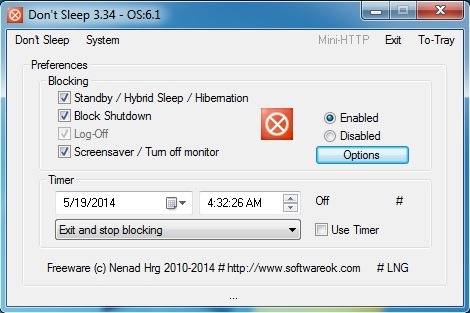
In cazul in care doresc sa seteze blocarea doar pentru o perioada determinata de timp, acestia au la dispozitie si un Timer, si de asemenea, pot selecta actiunile aplicatiei dupa terminarea perioadei respective (Exit and stop blocking, Exit and Shutdown, Exit and aggressive Shutdown, Exit and Standby/Hibernation I Disable blocking).
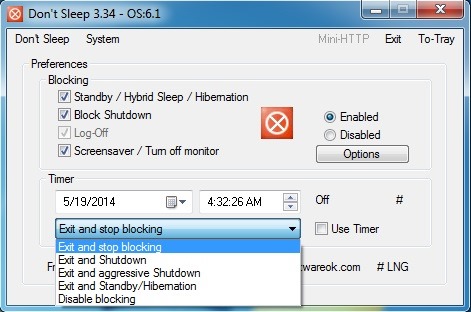
Utilizatorii pot seta aplicatia sa porneasca odata cu Windows, sau pot seta timere si pentru Program startup sau pentru cazurile cand computerul este reactivat din modul Standby klikając na przycisk Opcje.
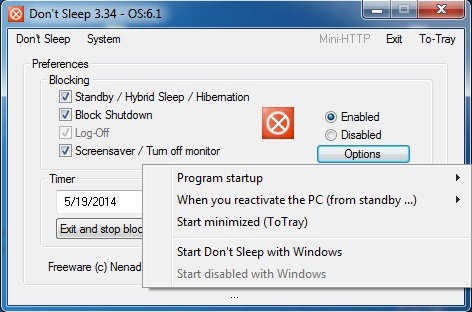
In plus, aplicatia afiseaza Bezpośrednie linki przez narzędzia systemowe jak na przykład Task Manager, Power config, User account, System configuration etc. in tab-ul System.
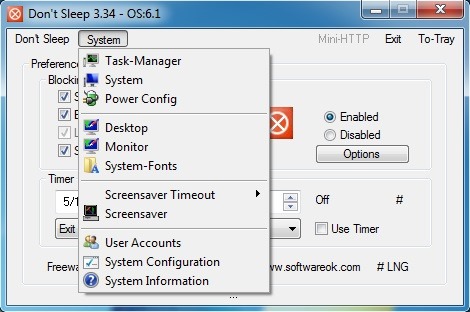
Don’t sleep consuma foarte putine Zasoby systemowe, si poate fi minimizata in Sysstray (Notification Area) pentru a nu deranja utilizatorii.
Nota: Aplicatie compatibila cu Windows XP, Windows Vista, Windows 7 si Windows 8.
STEALTH SETTINGS – Prevent Windows to Shutdown, Restart, sleep or Hibernate with Don’t Sleep
Zapobiegaj zamykaniu, ponownemu uruchamianiu systemu Windows, przejściu w tryb uśpienia lub hibernacji za pomocą funkcji Nie śpij
Co nowego
O podstęp
Pasjonując technologią, lubię testować i pisać samouczki na temat systemów operacyjnych Windows, starając się odkryć interesujące rzeczy.
Wyświetl wszystkie posty StealthMoże zainteresują Cię także...


Jedna myśl dalej “Zapobiegaj zamykaniu, ponownemu uruchamianiu systemu Windows, przejściu w tryb uśpienia lub hibernacji za pomocą funkcji Nie śpij”